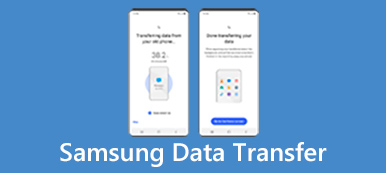"Ho un telefono Android e mi piace ascoltare la musica sul mio telefono, quindi ho salvato molti brani e diverse playlist sul mio telefono, recentemente il mio smartphone diventa sempre più lento e avvisa la mancanza di spazio quando ho provato ad aprire un app di gioco. Il mio amico mi ha suggerito di trasferire una parte della musica sul mio computer ed eliminarla sul mio telefono. Ma non so come trasferire la musica da Android al computer, per favore aiutatemi. " Ascoltare musica è diventata una delle attività più popolari su smartphone. E secondo la nostra ricerca, è più probabile che gli utenti Android apprezzino questo intrattenimento sul proprio telefono, in parte perché Android è un sistema operativo aperto e consente il download di musica su YouTube e altri siti Web.
Fortunatamente, ci sono diversi metodi per sincronizzare semplicemente la musica dal telefono al computer. La maggior parte dei telefoni Android consente agli utenti di accedere direttamente alle cartelle. Significa che puoi aprire la cartella Musica e scaricare musica dal mio Android al mio computer tramite un cavo USB. Gli ultimi computer hanno anche equipaggiato lo standard Bluetooth, che è anche una semplice soluzione per trasferire un singolo brano sul telefono Android su PC / Mac. Inoltre, condivideremo più opzioni per aiutarti a mettere la tua musica Android sul tuo computer per prevenire la perdita di dati in questo tutorial.

- Parte 1: trasferisce musica da Android a computer con USB
- Parte 2: Metti la musica su Android sul computer tramite Bluetooth
- Parte 3: scarica musica dal telefono al computer tramite l'unità flash OTG
- Parte 4: sincronizza la musica dal telefono al computer utilizzando Backup e ripristino Android
Parte 1: Trasferisci musica da Android a computer con USB
La più grande differenza tra Android e iOS è che il primo è un sistema operativo aperto. In altre parole, puoi accedere direttamente ai dati sul tuo telefono Android Samsung. Quindi trasferire foto da Samsung Android a computer è semplice e tutto ciò di cui hai bisogno è un cavo USB adeguato. Ma i flussi di lavoro sono un po 'diversi sul trasferimento di foto su PC e Mac.
Come trasferire musica da Android a computer con USB
Passo 1 . Accendi sia il telefono che il computer, sblocca il telefono, vai su "Impostazioni"> "Applicazioni"> "Opzioni sviluppatore" attiva la modalità "Debug USB". Usa il cavo USB per collegare il tuo telefono Android e il tuo computer. Per evitare la perdita di dati o il danneggiamento del dispositivo, è meglio utilizzare il cavo USB fornito nella confezione quando hai acquistato il tuo telefono Android.

Suggerimento: su Android 2.0, la modalità di debug USB si trova in "Impostazioni"> "Applicazioni"> "Sviluppo". Su Android 3.0-4.1, puoi trovarlo in "Impostazioni"> "Opzioni sviluppatore".
Passo 2 . Se è la prima volta che colleghi il tuo telefono e il computer, ci vorrà un po 'di tempo per installare i driver necessari. Quando viene visualizzato un messaggio sul tuo telefono Android che chiede se fidarti di questo computer o permetterti di accedere al tuo telefono, assicurati di selezionare fiducia o permetti di confermarlo.
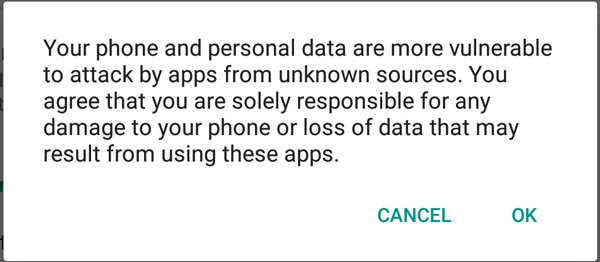
Passo 3 . Quindi, fare doppio clic su "Risorse del computer" sul desktop per aprire un Explorer; quindi scoprirai che il tuo telefono si presenta come un dispositivo portatile. Apri il tuo telefono Android, vai alla memoria interna e cerca la cartella Musica.
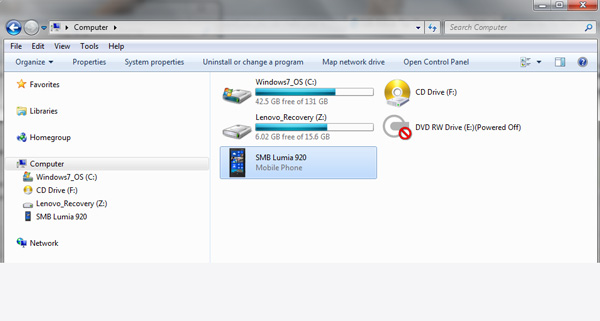
Passo 4 . Accedere alla cartella Musica, premere il tasto Ctrl e selezionare tutta la musica da trasferire da Android a PC, quindi premere Ctrl + C per copiarli negli Appunti di Windows. Vai alla cartella di destinazione e premi Ctrl + V per incollare la musica di Android sul disco rigido locale.
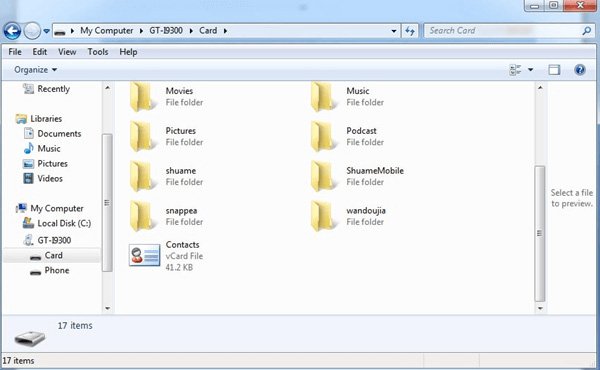
Passo 5 . Attendere il completamento del processo, rimuovere il telefono dal computer. Ora puoi gestire la musica sul tuo smartphone come desideri, ad esempio eliminare brani indesiderati.
Nota: diversi produttori hanno proibito agli utenti di accedere alle cartelle Android per migliorare la sicurezza. Se il tuo telefono Android non viene visualizzato nella sezione dispositivo portatile o non può accedere, in questo modo non è possibile e devi provare altri metodi di seguito. Inoltre, in questo modo non è valido per Google Play Music e alcune app di terze parti, che hanno crittografato la musica e le playlist.
Parte 2: Metti la musica su Android sul computer tramite Bluetooth
Bluetooth è una tecnologia integrata su Windows 10 / 8 / 8.1 e sulla maggior parte dei telefoni Android. Questo rende un modo semplice per mettere musica su Android sul computer. Ma ci sono qualcosa che dovresti sapere in merito a questo compito.
1. Se sul computer è in esecuzione Windows XP / 7, è necessario scaricare Centro gestione dispositivi Windows Mobile dal sito Web Microsoft e installarlo sul computer.
2. L'ultimo standard è Bluetooth 5.0. Assicurarsi che le tecnologie Bluetooth sul telefono e sul computer siano compatibili tra loro.
3. Il Bluetooth è uno standard di connessione wireless destinato a trasferire dati su brevi distanze. Anche se non richiede un cavo USB o internet, è necessario posizionare lo smartphone il più vicino possibile al PC.
4. Bluetooth di solito trascorre più tempo per trasferire i dati rispetto alla connessione USB.
Come mettere la musica su Android al computer tramite Bluetooth
Passo 1 . Attiva la funzionalità Bluetooth sul tuo telefono Android. Puoi trovarlo in "Impostazioni"> "Wireless e reti" o "Centro notifiche"> "Collegamenti". Quindi accendi il PC, fai clic con il pulsante destro del mouse sull'icona "Bluetooth" nella "barra delle notifiche" sul desktop, scegli "Aggiungi un dispositivo" nella barra dei menu a comparsa, seleziona il nome del tuo smartphone e fai clic su "Associa".

Suggerimento: se il Bluetooth non è in Notifiche, puoi andare al menu "Start "->" Bluetooth ">" Impostazioni Bluetooth "e attivarlo. E dovresti mettere il tuo smartphone in modalità visibile; altrimenti il tuo computer non riesce a trovarlo.
Passo 2 . Ora sblocca lo smartphone e tocca "Accoppia" nel messaggio popup. Se viene richiesto il codice di accoppiamento sui due dispositivi, assicurarsi che siano uguali e confermarlo.

Passo 3 . Apri l'app musicale o individua la cartella Musica in Gestione file, premi a lungo il brano che desideri trasferire sul computer finché non viene visualizzata la finestra di dialogo delle opzioni, seleziona "Condividi"> "Bluetooth" e tocca il tuo computer nell'elenco dei dispositivi Bluetooth.
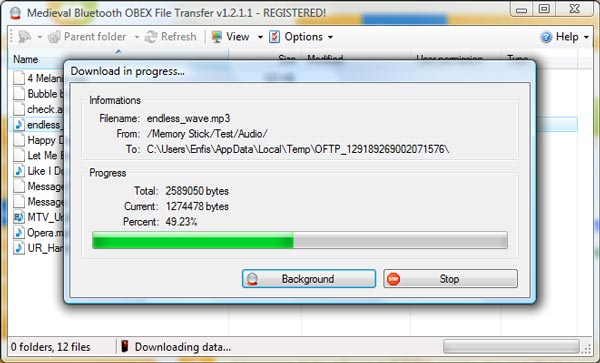
Passo 4 . Passa al tuo computer. Nella finestra di dialogo di ricezione del file, fare clic sul pulsante "Sfoglia" e selezionare la cartella desiderata per salvare il brano, quindi premere il pulsante "Accetta" per iniziare a ricevere musica dal mio Android al computer.
Nota: Mac OS gestisce le autorizzazioni di sistema in modo più rigoroso rispetto a Windows, quindi puoi inviare file da Mac a telefono Android tramite Bluetooth, ma ciò non significa che il trasferimento di musica su Mac tramite Bluetooth sia fattibile. E se vuoi provare a trasmettere musica da Android a computer con Mac tramite Bluetooth, devi abilitare la funzione di condivisione Bluetooth in Preferenze-> Condividi.
Parte 3: Scarica musica dal telefono al computer tramite un'unità flash OTG
Molte persone hanno familiarità con l'unità flash USB, che è un dispositivo portatile per il trasferimento di dati tra computer USB supportati. Alcune persone hanno sentito parlare di flash drive OTG o addirittura l'hanno usato. OTG USB è l'abbreviazione di On-The-Go USB, utilizzata per la prima volta in 2001. All'inizio, è stato utilizzato per collegare il dispositivo mobile a un altro dispositivo USB, come fotocamera, tastiera, unità flash USB e altro ancora. Trasforma il tuo tablet o smartphone Android in un host. Ora alcuni produttori di hardware hanno rilasciato unità flash OTG, che hanno lo standard OTG su un'estremità e la porta USB sull'altro lato. Questo rende un modo semplice per scaricare musica da Android al computer.
Prima di tutto, assicurati che il tuo smartphone supporti lo standard OTG. In altre parole, la porta USB OTG sul tuo smartphone può fungere da host per vedere l'archivio USB. Puoi verificare se il tuo telefono supporta OTG sul sito Web del produttore. Inoltre, dovrebbe esserci un'app File Manager sul telefono per spostare i file musicali su unità aggiuntive.
Come scaricare musica dal telefono al computer tramite unità flash OTG
Passo 1 . Inserisci l'unità flash OTG nella porta OTG del tuo telefono Android. Sblocca il telefono, puoi aprire l'app "File Manager".
Suggerimento: i produttori di chiavette USB possono consigliare un'app di gestione file adatta al tuo telefono e di solito è presente anche una sul tuo smartphone. In generale, puoi utilizzare qualsiasi app di gestione file con cui ti trovi a tuo agio.
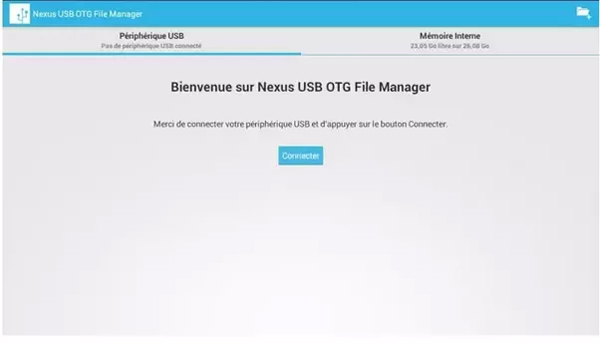
Passo 2 . Cerca la cartella Musica o qualsiasi posizione in cui è archiviata la tua musica. Seleziona la musica che desideri scaricare sul tuo computer, tocca "Sposta in" e seleziona l'unità flash OTG come destinazione. Quindi estrai l'unità flash dal telefono.
Nota: su alcuni telefoni Android, la funzionalità di spostamento viene sostituita da copia in.
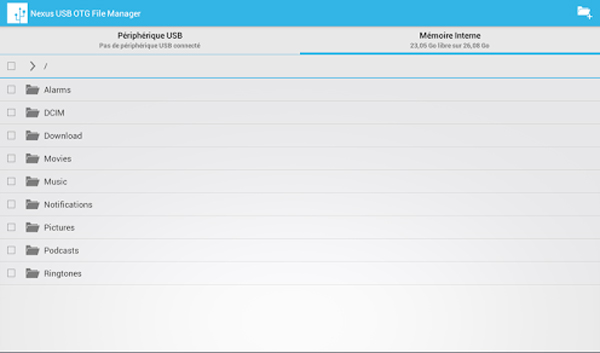
Passo 3 . Collegare l'unità flash OTG al computer tramite la porta USB. Quindi scarica la musica dal flash drive al tuo computer.
Parte 4: Sincronizza la musica dal telefono al computer utilizzando il backup e il ripristino di Android
Se stai cercando uno strumento versatile per sincronizzare la musica dal telefono al computer, ti consigliamo Apeaksoft Android Backup & Restore. È uno dei migliori strumenti di backup della musica Android e offre molte funzioni utili, come:
1. Al backup dei clic. Ha la capacità di eseguire il backup dell'intero telefono Android in un clic.
2. Trasferisci in modo selettivo. E puoi selezionare alcuni tipi di dati da trasferire da Android a computer, come la musica.
3. Supporta una gamma più ampia di tipi di dati. Backup e ripristino Android funziona per musica, foto, video, contatti, cronologia chiamate, messaggi, note, dati delle app e altri documenti.
4. Sincronizzazione senza perdite. Con Android Backup & Restore, puoi sincronizzare la musica sul computer con la qualità originale e non danneggiare i dati sul tuo smartphone.
5. Backup crittografato. Puoi aggiungere la password sui dati di Android e impedire ad altri di spiare la tua privacy.
6. Più veloce e più sicuro. Si basa sulla connessione USB per trasferire musica, che è molto più veloce e sicuro.
7. Ripristina i dati persi. Quando devi recuperare la musica sul tuo telefono, potrebbe aiutarti a farlo semplicemente.
8. Maggiore compatibilità Questa soluzione di trasferimento di musica è compatibile con quasi tutti i dispositivi Android di Samsung, HTC, LG, Sony, Google, Huawei, ecc.
In breve, Backup e ripristino di Android è il modo più semplice per scaricare musica da Android su computer con Windows 10/8/7 / XP e Mac OS.
Come scaricare musica da Android al computer
Passo 1 . Installa Android Backup & Restore sul tuo computer
Scarica e installa Backup e ripristino dei dati Android al tuo PC Windows. Se hai un MacBook, scarica la versione per Mac. Collega il tuo telefono Android al computer con un cavo USB. Avvia la migliore applicazione di backup Android e lascia che riconosca il tuo telefono automaticamente.

Passo 2 . Seleziona la musica per il backup
Sono disponibili due opzioni relative al backup di Android. Il pulsante "Backup con un clic" viene utilizzato per eseguire un backup dell'intero telefono Android, inclusi tutti i contenuti e le impostazioni. Per scaricare solo musica da Android al computer, fare clic sul pulsante "Backup dei dati del dispositivo" per accedere alla finestra del tipo di dati. Quindi seleziona la casella di controllo davanti all'opzione Audio. Se vuoi proteggere i tuoi brani, seleziona la casella "Backup crittografato" e lascia la tua password.

Passo 3 . Trasferisci musica da Android a computer
Ogni volta che si desidera modificare le impostazioni, fare clic sul pulsante "Indietro" per aprire la finestra precedente. Se sei pronto, fai clic sul pulsante "Start" in basso. Quindi selezionare una destinazione per salvare la musica e avviare il processo. Al termine, scollega il telefono dal computer.

Puoi anche voler sapere: come trasferire musica da Android a iPhone.
Conclusione
In questo tutorial, ti abbiamo detto come mettere la musica su Android sul computer. Come puoi vedere, questi metodi hanno vantaggi unici e sono la scelta migliore in diverse situazioni. Quando è necessario trasferire molta musica, il cavo USB è una buona opzione. Ma in questo modo non è supportato da tutti i telefoni Android. La tecnologia Bluetooth è adatta per trasferire una singola canzone su Android sul tuo computer. Non richiede cavo USB o connessione Internet. Ma non è possibile sincronizzare i dati con il Mac. L'unità flash OTG è un'altra idea per trasferire musica da Android a computer, se il tuo telefono supporta lo standard OTG. D'altra parte, abbiamo condiviso uno strumento di trasferimento musicale all-in-one, Apeaksoft Android Backup & Restore. Potrebbe aiutarti a svolgere il lavoro con un clic. Inoltre è disponibile sia per PC Windows che per Mac.